这篇文章主要介绍了如何从零开始搭建vue3项目的相关知识,内容详细易懂,操作简单快捷,具有一定借鉴价值,相信大家阅读完这篇如何从零开始搭建vue3项目文章都会有所收获,下面我们一起来看看吧。
说明
记录一次Vue3的项目搭建过程。文章基于 vue3.2.6 和 vite2.51 版本,使用了ui库 Element plus,vue-router4,Layout布局封装,axios请求封装,别名配置等。
开始
1. 使用 vscode 开发工具安装vue3的插件 Volar ,在vue2中我们使用的是Vetur。
vue3在线code工具 传送门sfc.vuejs.org/
2. 执行初始化及安装命令:
npm init vite 初始化vite此过程可以输入项目名、选择vue/react项目及js/ts环境选择,vue3已经完全支持ts,此文章使用的是js。npm install 安装依赖。最后执行npm run dev运行项目。
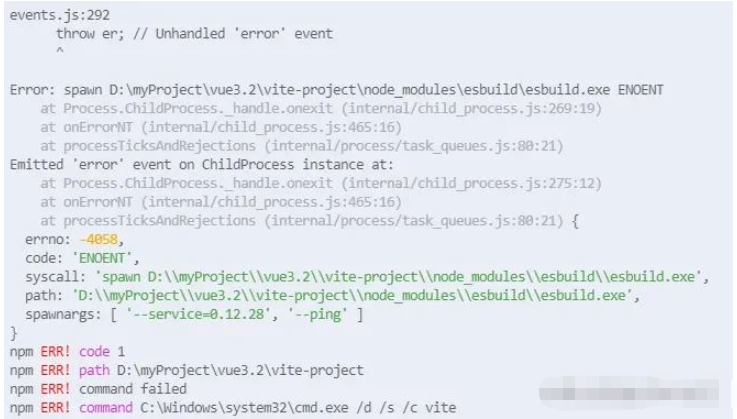
运行过程时如果出现上图的报错信息,可以手动执行 node node_modules/esbuild/install.js,然后再执行npm run dev
3. 安装vue-router
执行 npm install vue-router@4 , vue3对应的vue-router和vuex的版本都是 4.0。执行命令安装完成之后,在目录下创建 src/router/index.js 写入下面的配置:
import { createRouter, createWebHistory } from 'vue-router'const routes = [// ...]export default createRouter({history: createWebHistory(),routes,})main.js中使用
// ...+import router from './router/index'createApp(App).use(router).mount('#app')vue-router4写法和以前的有些区别 hash模式 createWebHashHistory history模式 createWebHistory,具体可查看官网。
4. 全局样式及sass安装(使用@路径需要配置别名,后文有相应的说明)
执行命令npm i sass -D,然后在目录下创建 src/styles/index.scss:
// @import './a.scss'; // 作为出口组织这些样式文件,同时编写一些全局样式在 mian.js 中引入
import '@/styles/index.scss'tips: vue3中样式穿透 使用::deep(.className) 或者 deep(.className)
5. Element plus按需引入和全局引入
执行npm i element3 -S命令安装,如果你能用到里面的大多数组件,就用全局引入方式,如下:
// main.jsimport element3 from "element3";import "element3/lib/theme-chalk/index.css";createApp(App).use(router).use(element3).mount('#app')如果你只用到几个组件,就可以按需加载优化性能,创建src/plugins/element3.js,如下
// 按需引入 plugins/element3.jsimport { ElButton, ElMenu, ElMenuItem } from 'element3'import 'element3/lib/theme-chalk/button.css'import 'element3/lib/theme-chalk/menu.css'import 'element3/lib/theme-chalk/menu-item.css'export default function (app) { app.use(ElButton) app.use(ElMenu) app.use(ElMenuItem)}// main.js中引用import element3 from '@/plugins/element3.js'createApp(App).use(router).use(element3).mount('#app')6. Layout布局,创建文件src/layout/index.vue
// src/layout/index.vue<template> <!-- 顶部导航 --> <Navbar /> <!-- 页面内容部分、路由出口 --> <AppMain /> <!-- 底部内容 --> <Footer /></template><script setup>import Navbar from './Navbar.vue'import AppMain from './AppMain.vue'import Footer from './Footer.vue'</script>根据自己的需求设计布局,使用Layout布局时,需要注意将Layout.vue作为父路由,路由设计大概像下面这样:
// src/router/index.jsimport { createRouter, createWebHistory } from 'vue-router'import Layout from '@/layout/index.vue'import Home from '@/views/home/Home.vue'import Test from '@/views/test/Test.vue'const routes = [ { path: '/', component: Layout, children: [{ path: '', component: Home }], }, { path: '/test', component: Layout, children: [{ path: '', component: Test }], },]export default createRouter({ history: createWebHistory(), routes,})7. axios请求封装
执行命令 npm i axios 安装axios
新建 src/utils/request.js,在此文件中进行封装axios
import axios from 'axios'// 可以导入element plus 的弹出框代替alert进行交互操作// create an axios instanceconst service = axios.create({ baseURL: import.meta.env.VITE_APP_BASEURL, // 使用设置好的全局环境 timeout: 30 * 1000, // request timeout})// request interceptorservice.interceptors.request.use( (config) => { // 此处可以执行处理添加token等逻辑 // config.headers["Authorization"] = getToken(); return config }, (error) => { console.log(error) return Promise.reject(error) })// response interceptorservice.interceptors.response.use( (response) => { const res = response.data // 根据接口返回参数自行处理 if (res.code !== 200) { if (res.code === 50000) { // 根据状态码自行处理 alert('服务器内部出现异常,请稍后再试') } return Promise.reject(new Error(res.msg || 'Error')) } else { // 调用成功返回数据 return Promise.resolve(res) } }, (error) => { console.log('err' + error) // 出现异常的处理 return Promise.reject(error) })export default service新建 src/api 目录,可以每个模块或每个页面单独建立一个js文件,方便管理维护api。此处示例,新建 src/api/home.js 文件,写入代码
// 引入封装好的 request.jsimport request from '@/utils/request'export function getList(query) { return request({ url: '/list', method: 'get', params: query, })}在 home.vue 中使用
<script setup>import { getList } from '@/api/home.js'const query = { pagenum: 1 }getList(query) .then((res) => { console.log(res) // 调用成功返回的数据 }) .error((err) => { console.log(err) // 调用失败要执行的逻辑 })</script>8. 环境变量相关
项目根目录下创建三个文件.env.production 生产环境 .env.development 开发环境 .env.staging 测试环境 ,分别加入下面的代码,在不同的编译环境下,打包时自动执行当前环境下的代码
# .env.productionVITE_APP_BASEURL=https://www.prod.api/# .env.developmentVITE_APP_BASEURL=https://www.test.api/# .env.stagingVITE_APP_BASEURL=https://www.test.api/使用:
console.log(import.meta.env.VITE_APP_BASEURL)// 在不同编译环境下控制台会输出不同的url路径在package.json中通过传递 --mode 选项标志来覆盖命令使用的默认模式
"scripts": { "dev": "vite", "build:stage": "vite build --mode staging", "build:prod": "vite build --mode production", "serve": "vite preview" },这样,生产环境打包执行npm run build:prod,测试/预发布环境打包npm run build:stage
9. vite中别名配置
根目录下 vite.config.js 文件添加代码
import { defineConfig } from 'vite'import vue from '@vitejs/plugin-vue'import { resolve } from 'path'// https://vitejs.dev/config/export default defineConfig({ plugins: [vue()], resolve: { alias: [{ find: '@', replacement: resolve(__dirname, 'src') }], }, base: './',})关于“如何从零开始搭建vue3项目”这篇文章的内容就介绍到这里,感谢各位的阅读!相信大家对“如何从零开始搭建vue3项目”知识都有一定的了解,大家如果还想学习更多知识,欢迎关注编程网行业资讯频道。







